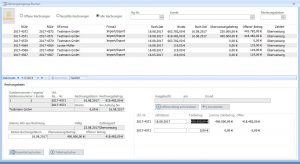Die Übersicht „Rechnungen Übersicht / verbuchen“ stellt alle registrierten Ausgangsrechnungen dar. Es kann nach offenen, bezahlten oder allen Rechnungen selektiert werden.
Um Zahlungseingänge für Ihre Ausgangsrechnungen zu registrieren, klicken Sie bitte die gewünschte Rechnung an. Im unteren Formularbereich werden noch einmal alle Angaben zur Rechnung angezeigt.
Sie haben nun die Optionen:
- Den Gesamtbetrag der Rechnung in einem Betrag buchen
- Teilbeträge der Rechnung buchen
- Rechnungsbeträge oder Teilbeträge auf „0“ zu setzen, also auszubuchen, da keine Zahlung erfolgte / erfolgen wird.
Bei Buchung des Gesamtbetrages klicken Sie den Button „Gesamtbetrag buchen“. Es wird das aktuelle Datum als Buchungsdatum eingesetzt (überschreibbar) und der offene Betrag auf „0“ gesetzt.
Bei Buchung eines Teilbetrages klicken Sie „Teilbetrag buchen“.
Tragen Sie den Teilzahlbetrag ein. Die Software aktualisiert den offenen Betrag und setzt das Buchungsdatum ein. Bei mehreren Teilzahlungen gehen Sie analog vor. Die Summe der Zahlbeträge sowie des noch offenen Betrages wird automatisch aktualisiert und mitgeführt.
Buchungsübersicht und offene und bezahlte Rechnungen (Rechnungsausgang) in Rechnungsprofi Office easy nutzen